Win11 Dev 23601 预览版今日更新:附更新内容汇总
微软公司今天面向 Dev 频道的 Windows Insider 成员,发布了 Win11 Build 23601 预览版更新。新版主要改善了 Windows 365 Boot 和 Windows 365 Switch 体验,此外还优化了 Copilot、投屏等体验。
我们翻译微软官方更新日志,附上主要更新内容如下:
Windows 365 Boot
Windows 365 Boot 的专用模式
微软在最新预览版中,为 Windows 365 Boot 带来了全新的专用模式(dedicated mode),用户只能从公司指定的自有设备上,访问启动 Windows 365 Cloud PC。
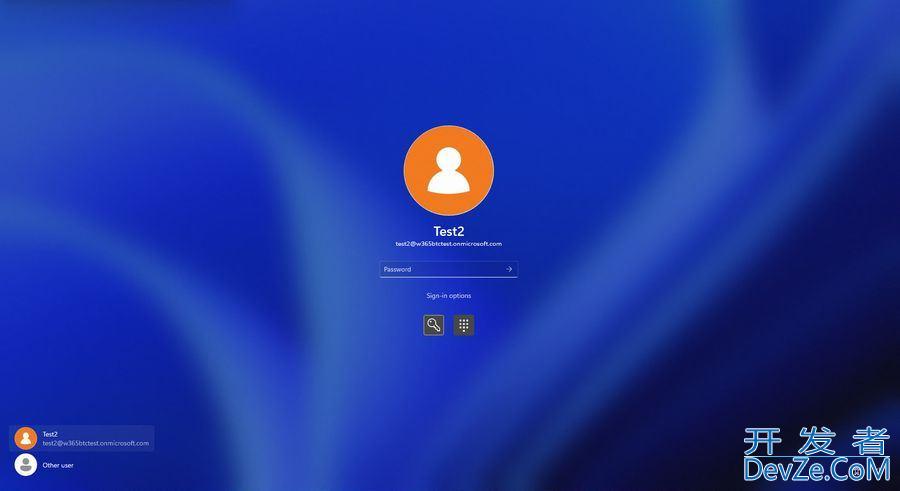
用户可以使用 Windows Hello for Business 等无密码认证方式,从 Win11 登录屏幕上启动进入 Windows 365 Cloud PC。
新的专用模式提供快速的账户切换器体验,帮助用户切换不同账号登录,在锁定和登录屏幕上会显示图片,http://www.devze.com记住您的用户名等。
自定义公司 LOGO js和名称
在共享模式下,组织可以自定义登录页面,在 Intune 中调整企业品牌等内容。
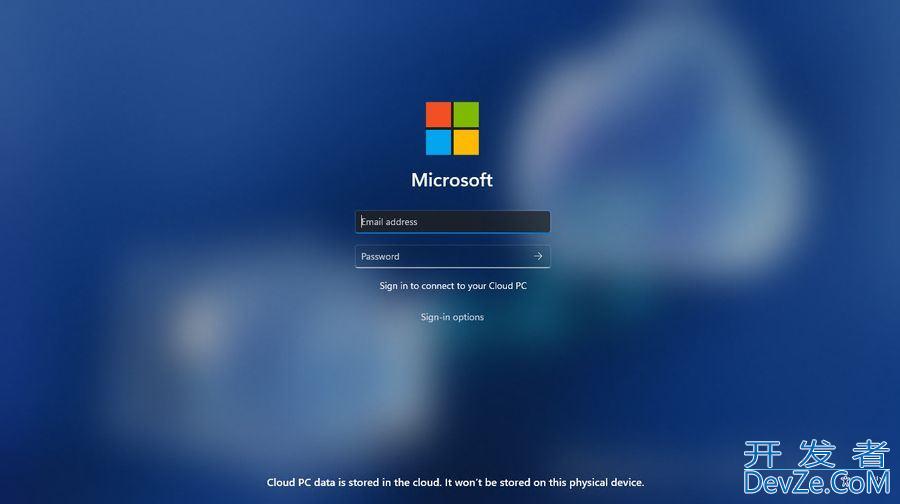
快速失败机制
用户在登录 Cloud PC 过程中,如果因为网络或者设置不完整等问题,遇到 Windows 365 Boot 登录失败情况,不再等待开启登录任务之后才显示。
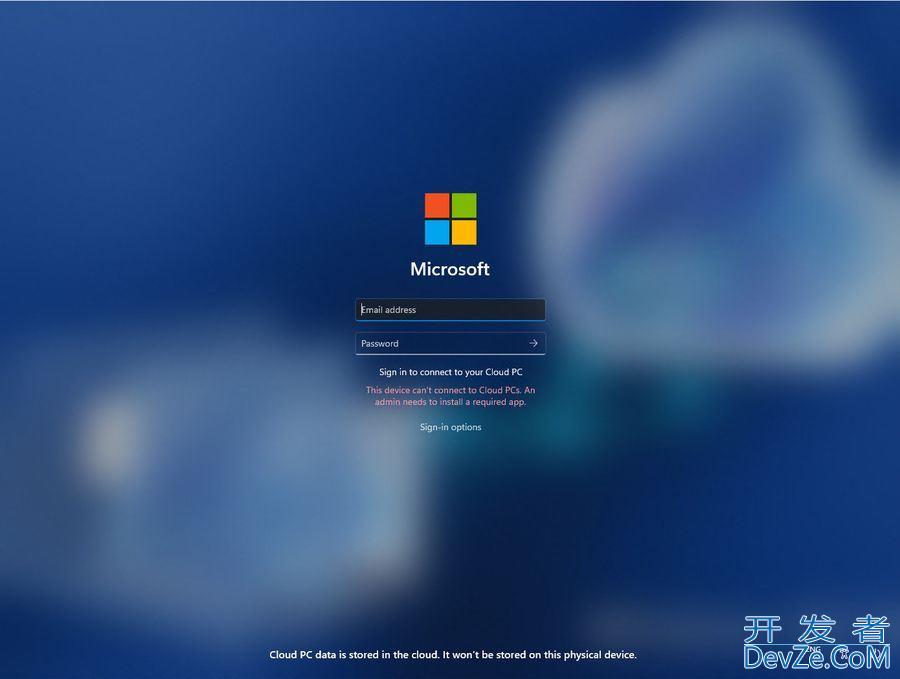
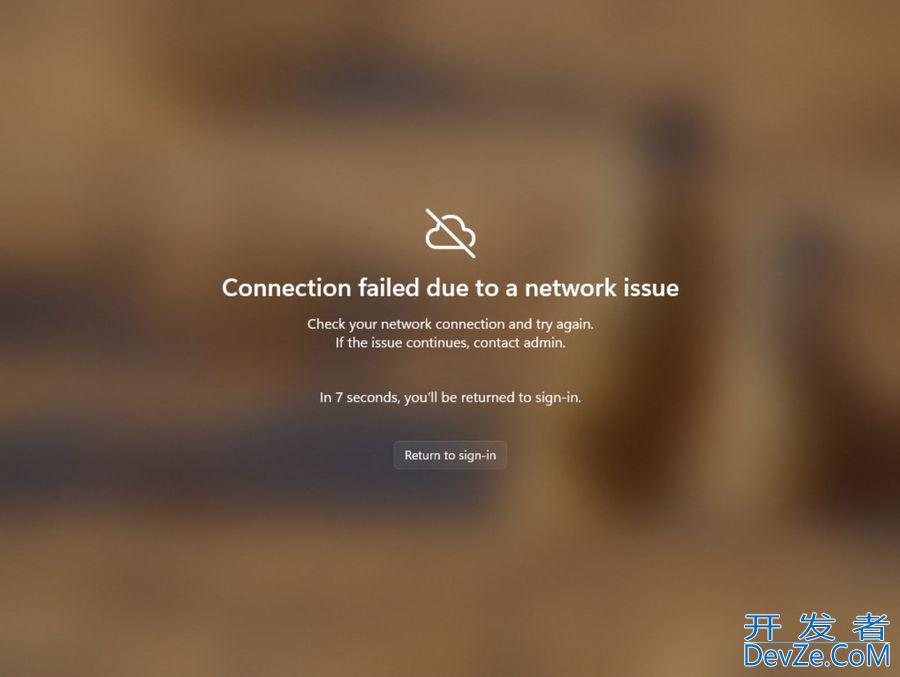
智能逻辑会主动通知用户解决网络问题或完成应用设置,以便用户可以体验到顺利登录其云电脑的体验。
管理本地 PC 设置
使用此功能,现在可以更轻松地在 Windows 365 启动下直接从云电脑访问和管理其本地电脑的声音、显示和其他设备特定设置。
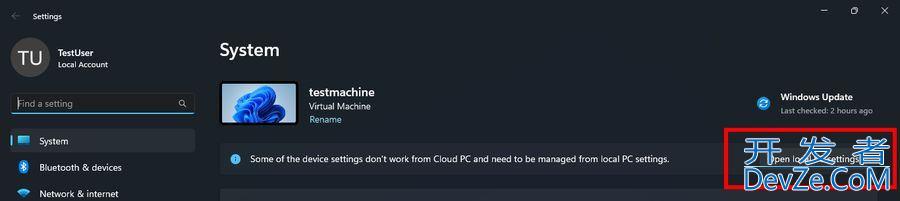
Windows 365 Switch
改善断开连接体验
现在可以直接从本地电脑断开与云电脑的连接。这可以通过转到“本地电脑”>“任务”视图 > 右键单击“云电脑”按钮 >“断开连接”来完成。
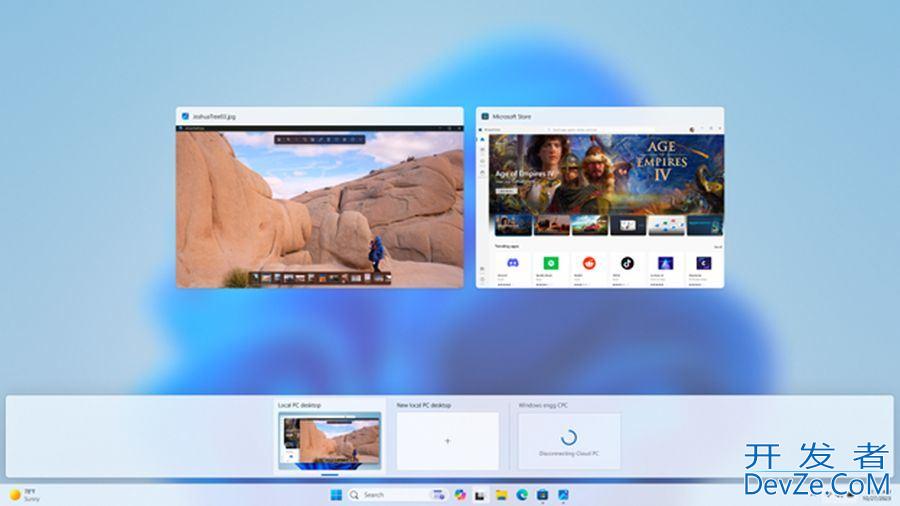
微软还在云电脑的“开始”菜单中添加了有关断开连接和注销选项的工具提示,以便用户可以区分这些功能。
引入桌面指示器,加强区分 Cloud PC 和本地 PC
用户在切换 PC 的时候,可以看到桌面指示器,会标注“Cloud PC”和“Local PC”。
增加连接超时时间
在连接屏幕上等待时,你将看到有关云电脑连接状态和连接超时指示器的更新。如果出现错误,您现在可以使用错误屏幕中的新复制按钮复制相关 ID,以便更快地解决问题。
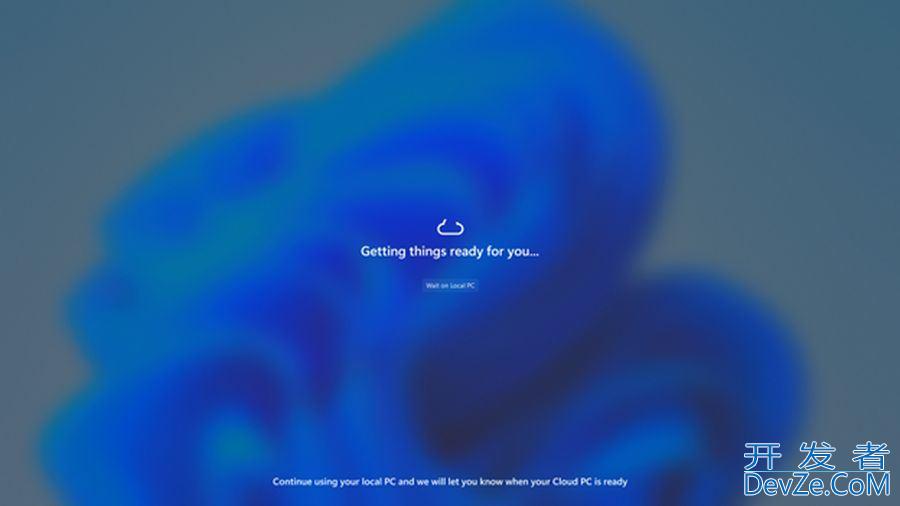
改善投屏的可发现性
从 Windows PC 上投屏到附近 PC、显示器或者电视上,现在增强了可发现性,改善了投屏体验。
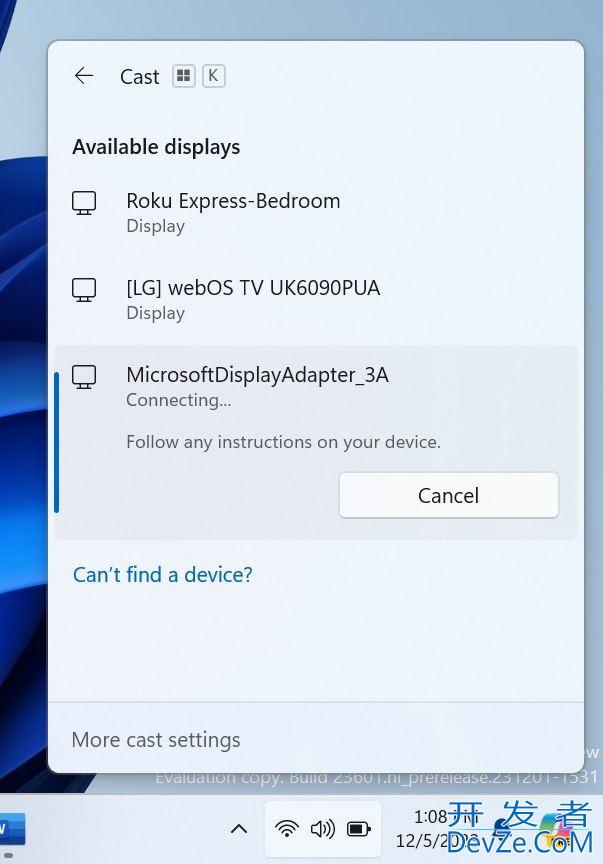
用户在 PC 上执行多任务处理活动时,例如经常切换窗口以完成任务,或使用 Snap Assist 组织屏幕空间后,我们将通过通知 Toast python提供投屏建议。
我们更新了“快速设置”中的“投屏”浮出控件,为你提供了额外的支持,以防你在发现附近的显示器、修复连接等方面遇到任何问题。
新的小组件面板设置
微软更新了小部件设置体验,为用户提供了更多自定义小部件板体编程客栈验的方法。其中一项新设置使您可以仅在小部件板上显示小部件,而另一种设置则可以让您更轻松地发现如何个性化您的提要内容。
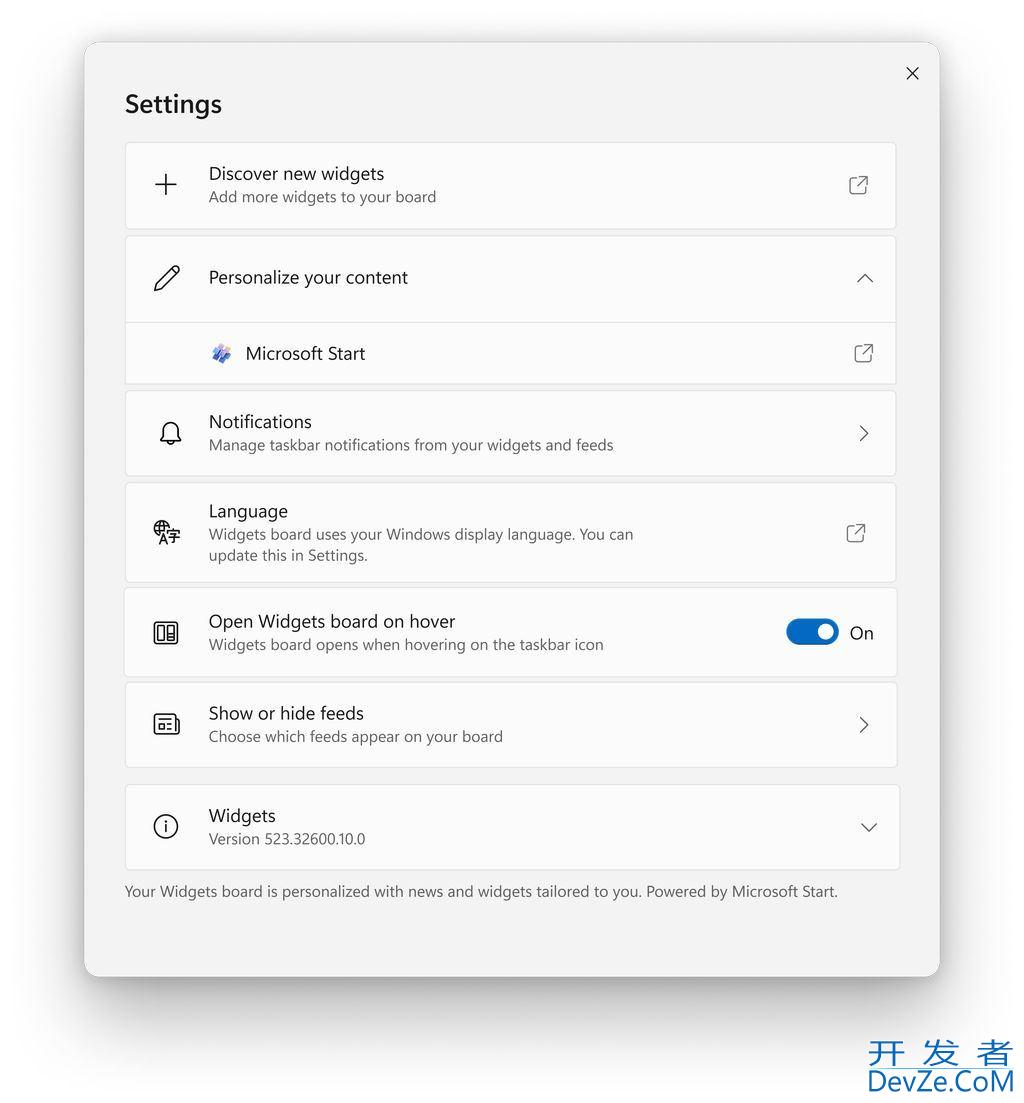
新的设置体验还允许您选择要用于 Microsoft Start 支持的小部件和源的账户。
这意味着您不再局限于使用用于登录 Windows 的账户来驱动这些体验,就像其他应用程序支持的小部件一样。
您可以导航到小部件板设置中“个性化您的内容”部分下的“Microsoft Start”设置,轻松管理 Microsoft Start 使用的账户。
此更改使您可以根据自己的喜好进一步个性化体验。新的设置体验不受地域限制。
更改和优化
[常规]
自下周开始,Dev 频道升级到 Build 23601 的设备会重新安装 Windows Configuration Update(KB1234567)。
Windows Configuration Update 是微软基于受控功能推出(CFR)技术,用于更新新功能的一个更新。
Windows Configuration Update(KB1234567)不会启用任何新功能,主要测试服务管道。
[Copilot in Windows]
微软正在尝试使用 Windows 预览体验成员在 Windows 中“取消停靠”Copilot 的功能。只需单击新图标即可取消标题右上角的 Copilot 面板。
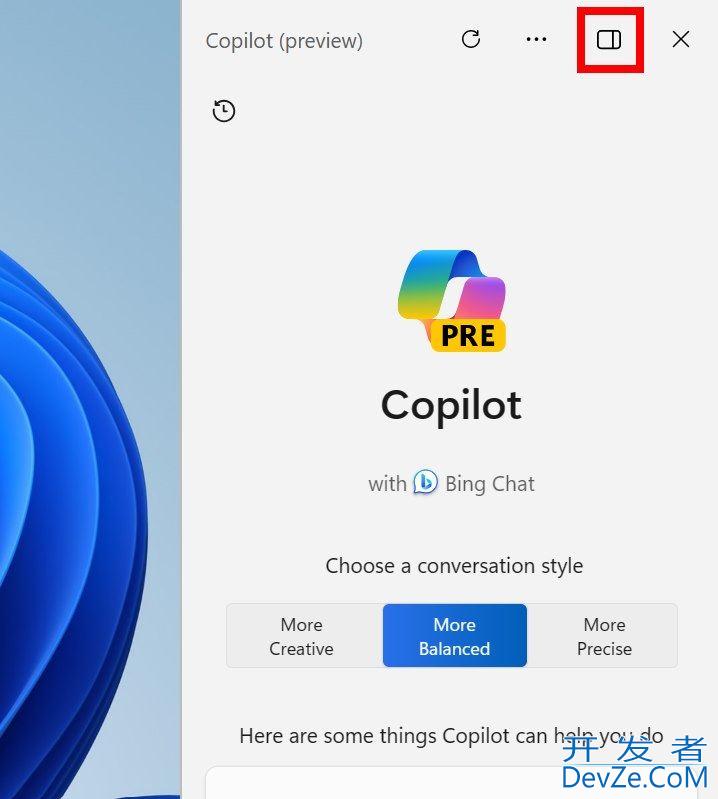
未停靠时,Copilot 可以显示在 Windows 中其他应用的上方或下方,同时保持其在桌面上的固定位置。这允许用户访问 Copilot,同时最大限度地减少对其他用户活动的干扰。
[Windows Share]
Windows 共享窗口现在支持在“共享使用”部分下分享至 Wwww.devze.comhatsApp。
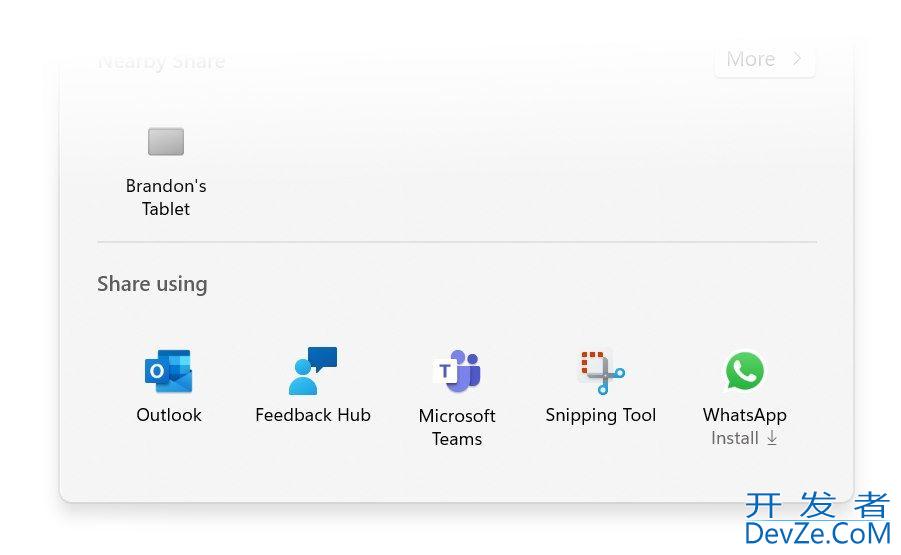
[Nearby Sharing]
可以快速为您的设备指定一个更友好的名称,从而在“设置”>“系统”>“附近共享”下识别附近共享的共享设备。
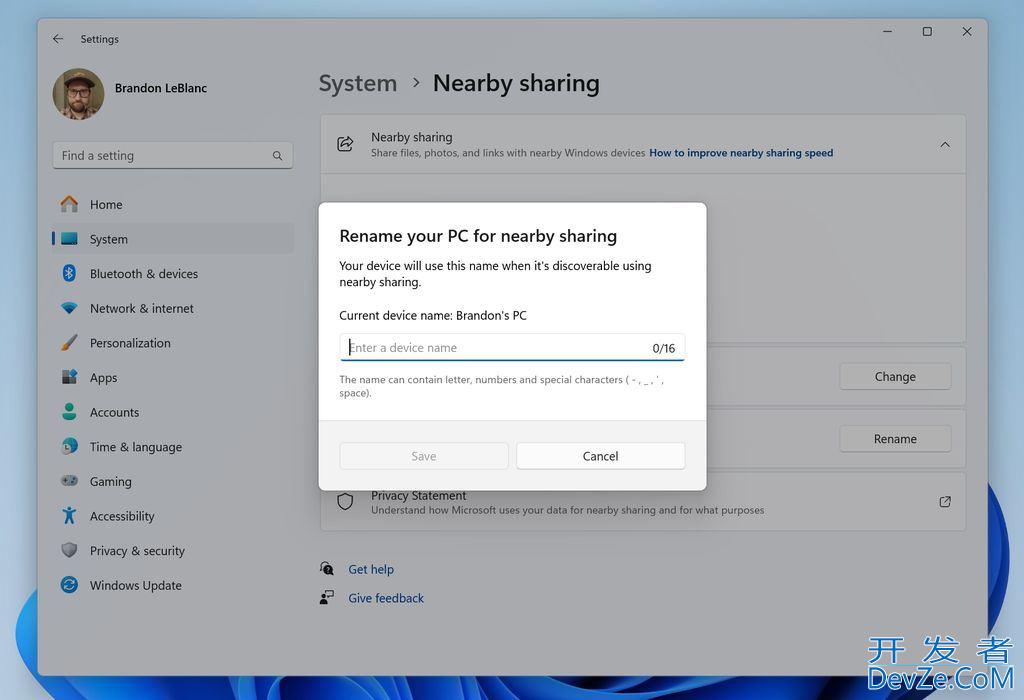
[讲述人]
讲述人用户现在可以使用语音访问来打开应用程序、听写文本以及使用语音与屏幕上的元素进行交互。“讲述人”用户可以使用语音访问,通过其语音向“讲述人”发出命令。例如,“说得更快”、“阅读下一行”等。








 加载中,请稍侯......
加载中,请稍侯......
精彩评论